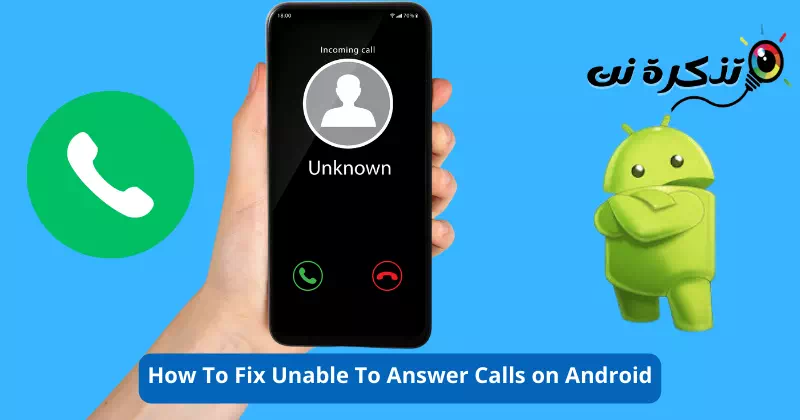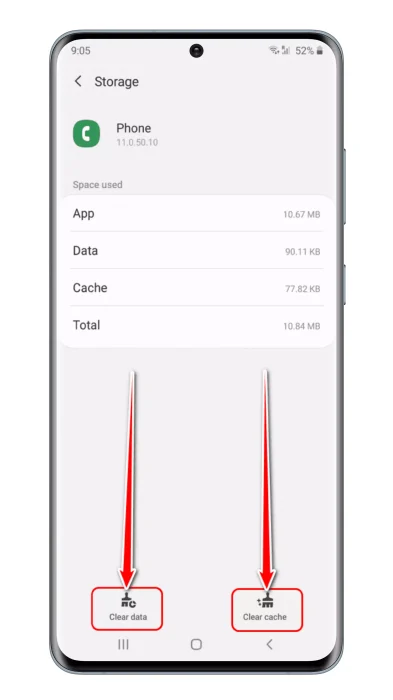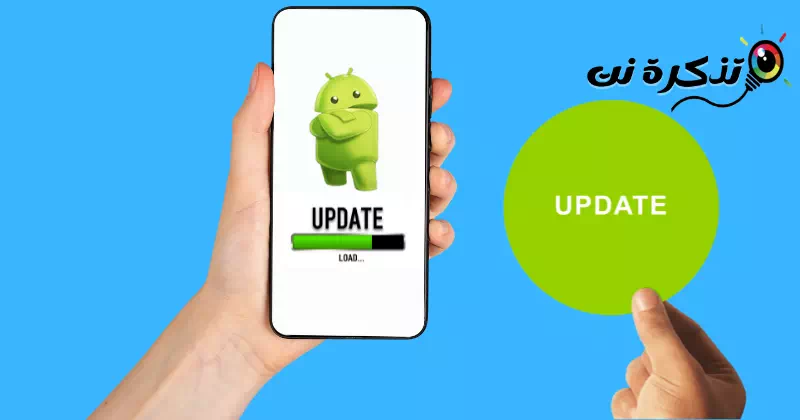مون کي س knowاڻ Android ڊوائيسز تي ڪال جو جواب نه ڏيڻ جي مسئلي کي حل ڪرڻ لاء مٿي 8 طريقا.
سمارٽ فونز خاص طور تي ڪالون ڪرڻ ۽ وصول ڪرڻ لاءِ ٺهيل آهن، اها Android هجي يا iOS. Android تي ڪالون وصول ڪرڻ آسان آهي؛ صرف هڪ ڪال وصول ڪرڻ لاء اسڪرين کي سوائپ ڪريو. جڏهن ته جديد Android ورزن ڪالر آئي ڊي بگ کان خالي آهي، صارفين اڃا به ڪڏهن ڪڏهن مسئلن کي منهن ڏئي سگهن ٿا جڏهن ته ڪال جو جواب ڏيو.
ڇا وڌيڪ پريشان ڪندڙ آهي ته ڪيڙا ڪڏهن ڪڏهن صارفين کي ڪال جو جواب ڏيڻ کان روڪيندا آهن. ڪڏهن ڪڏهن، فون جي گھنٽي، پر اسڪرين تي ڏيکاريل ڪو به ڪالر ڄاڻ نه آهي. تنهن ڪري، جيڪڏهن توهان ڪنهن مسئلي سان معاملو ڪري رهيا آهيو جهڙوڪ ڪالن جو جواب نه ڏيڻ، ڪالر جو نالو دير سان ظاهر ٿيڻ وغيره، توهان صحيح صفحي تي اچي چڪا آهيو.
Android تي ڪال جو جواب نه ڏيڻ جي مسئلي جا ڪهڙا سبب آهن؟
Android ڊوائيسز تي ڪالن جو جواب نه ڏيڻ جي مسئلي جا ڪيترائي سبب ٿي سگهن ٿا، جن مان ڪجهه جو ذڪر ڪريون ٿا:
- سسٽم اپڊيٽ: موجوده سسٽم ۾ ڪنهن به نقص کي درست ڪرڻ ۽ فون ڪالن جي مسئلن کي روڪڻ لاءِ ڊوائيس کي آپريٽنگ سسٽم اپڊيٽ جي ضرورت ٿي سگھي ٿي.
- ڪال سيٽنگون: فون تي ڪال سيٽنگون شايد غلط طور تي سيٽ ڪيون ويون آهن، نتيجي ۾ ڪالن جو جواب ڏيڻ ۾ ناڪامي.
- نيٽ ورڪ مسئلا: سيلولر نيٽ ورڪ سان مسئلا جوابي ڪال جي خصوصيت کي غير فعال ڪري سگھن ٿا.
توهان کي پڪ ڪرڻ گهرجي ته توهان وٽ مضبوط نيٽ ورڪ ڪنيڪشن آهي ۽ اهو ڊوائيس صحيح نيٽ ورڪ تي هلي رهيو آهي. - اسمارٽ فون ايپليڪيشنون: پس منظر ۾ هلندڙ ڪجھ ايپليڪيشنون جواب ڏيڻ واري ڪال جي خصوصيت ۾ مداخلت ڪري سگهن ٿيون ۽ ان کي جواب ڏيڻ کان روڪي سگهن ٿيون.
- ڊوائيس جي خرابين: ڊيوائس جا مسئلا جيئن ته مائڪروفون يا اسپيڪر ڪم نه ڪري سگھن ٿا جواب ڏيڻ واري ڪال فيچر کي به غير فعال ڪري سگھن ٿا.
- سافٽ ويئر انسٽاليشن مسئلا: ڪجھ سافٽ ويئر جي تنصيب جا مسئلا شايد فون جي بنيادي ڪمن کي خراب ڪرڻ جو سبب بڻائين، بشمول ڪال جواب ڏيڻ جي خصوصيت.
اهي Android تي هلندڙ ڊوائيسز تي ڪال جو جواب نه ڏيڻ جي مسئلي جا بنيادي سبب هئا.
Android تي ڪالن جو جواب نه ڏيڻ جي ناڪامي کي درست ڪرڻ جا بهترين طريقا
هن آرٽيڪل ۾ ايندڙ لائنن ذريعي، اسان توهان کي Android سسٽم تي ايندڙ ڪالن جي مسئلن لاء ڪجهه موثر حل فراهم ڪنداسين، ۽ هيٺ توهان ڳوليندا. ڪالن جو جواب نه ڏيڻ جي مسئلي کي حل ڪرڻ جا بهترين طريقا.
مقابلو ڪري سگهي ٿو Android تي ڪال جو جواب نه ڏيڻ جو مسئلو ڪيترن ئي سببن جي ڪري، ۽ تنهن ڪري توهان کي هن مسئلي کي حل ڪرڻ لاء خاص قدم کڻڻ گهرجي، جيڪي هيٺ ڏنل آهن.
1. ڊوائيس ريبوٽ ڪريو

Android اسمارٽ فونز تي ڪالن جو جواب نه ڏيڻ جي مسئلي جو پهريون ۽ سڀ کان مؤثر حل آهي ڊوائيس کي ٻيهر شروع ڪرڻ. هڪ سادي ريسٽارٽ ڪيترن ئي Android مسئلن کي حل ڪري سگهي ٿو، بشمول ايندڙ ڪالز جو مسئلو.
بس پنهنجي اسمارٽ فون کي بند ڪريو ۽ پوء ٻيهر. اهو حل ڪجهه ڪيسن ۾ ڪم ڪري سگهي ٿو جتي سبب هڪ سسٽم جو مسئلو آهي.
تنهن ڪري، ڪنهن ٻئي طريقي جي ڪوشش ڪرڻ کان اڳ، پنهنجي Android ڊوائيس ٻيهر شروع ڪريو. جيڪڏهن ٻيهر شروع ڪرڻ ۾ مدد نه ڪئي وئي، هيٺ ڏنل طريقن تي عمل ڪريو.
2. پڪ ڪريو ته نيٽ ورڪ جا مسئلا نه آهن

نيٽورڪ مسئلا عام آهن ۽ توهان کي ڪالن جو جواب ڏيڻ کان روڪي سگهن ٿا. حقيقت ۾، جڏهن اسان وٽ نيٽ ورڪ مسئلا آهن، ڪال کي ڳنڍڻ ۾ وقت وٺندو آهي، ۽ ڪڏهن ڪڏهن اهو ناڪام ٿئي ٿو.
بهترين توهان ڪري سگهو ٿا پنهنجي دوست کان پڇو ساڳيو نيٽ ورڪ استعمال ڪندي. توهان کي انهن کان پڇڻ گهرجي ته اهي ساڳيا مسئلا منهن ڏئي رهيا آهن. جيڪڏهن اهي هڪ جهڙي مسئلي جي رپورٽ ڪن ٿا، توهان کي پنهنجي ڪيريئر سان رابطو ڪرڻ جي ضرورت آهي ۽ انهن کي مسئلو حل ڪرڻ لاء پڇو.
3. پڪ ڪريو ته توهان صحيح طور تي ڪال وصول ڪري رهيا آهيو
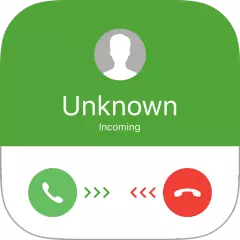
ڪال وصول ڪرڻ جو طريقو مختلف آهي ڊوائيس کان ڊوائيس تائين. مثال طور، ڪجهه Android فونن تي، توهان کي ڪال جو جواب ڏيڻ لاءِ مٿي سوائپ ڪرڻ جي ضرورت آهي، جڏهن ته ٻيا توهان کي ساڄي طرف سوائپ ڪندا آهن. ان لاءِ، ڪال وصول ڪرڻ لاءِ صحيح سوائپ اشارو استعمال ڪريو.
توهان سائي بٽڻ تي ڪلڪ ڪندي ڪال جو جواب پڻ ڏئي سگهو ٿا. بهرحال، اهو پڻ ڪجهه ڊوائيسز تي ڪم ڪري ٿو.
4. هوائي جهاز موڊ کي آن/بند ڪريو

جيڪڏهن توهان نيٽ ورڪ جي مسئلن جي ڪري اچڻ واري ڪال وصول ڪرڻ جي قابل نه آهيو، اهو هوائي جهاز جي موڊ کي آن/آف ڪندي حل ڪيو ويندو. Android تي هوائي جهاز موڊ سڀني نيٽ ورڪ حصن کي غير فعال ڪري ٿو جهڙوڪ سيلولر ڊيٽا، نيٽورڪ، سيڪيورٽي، وغيره.
هوائي جهاز جي موڊ کي آن ڪرڻ کان پوء، ان کي هڪ يا ٻه منٽ لاء بند ڪريو. ھاڻي پنھنجي ڊوائيس کي ٻئي اسمارٽ فون مان ڳنڍيو، ۽ توھان ھاڻي ڪال وصول ڪري سگھندا.
5. سم ڪارڊ ٻيهر داخل ڪريو

جيڪڏهن هوائي جهاز موڊ Android تي نيٽ ورڪ مسئلن کي حل ڪرڻ ۾ ناڪام ٿئي، توهان ڪوشش ڪري سگهو ٿا پنهنجو سم ڪارڊ ٻيهر داخل ڪرڻ جي. سم ڪارڊ کي هٽائڻ سان اڪثر نيٽ ورڪ سان لاڳاپيل مسئلا حل ڪري سگھن ٿا.
سم ڪارڊ هٽايو ۽ سم ٽري صاف ڪريو. هڪ دفعو ٿي چڪو آهي، ان کي ٻيهر داخل ڪريو. اهو ممڪن آهي ته Android اسمارٽ فونز تي ڪالن جو جواب نه ڏيڻ جي مسئلي کي حل ڪري.
6. فون ايپ ري سيٽ ڪريو
فون ايپ کي ري سيٽ ڪرڻ هڪ عمل آهي جنهن جي ذريعي توهان ايپ کي ان جي اصل فيڪٽري سيٽنگن تي ري سيٽ ڪيو. اهو عمل فون ايپليڪيشن سان لاڳاپيل ڪيترن ئي مسئلن کي حل ڪرڻ لاءِ استعمال ٿي سگهي ٿو، جهڙوڪ دير سان ڪنيڪشن، ڪال جو جواب نه ڏيڻ، ۽ ٻيا مسئلا جيڪي ظاهر ٿي سگهن ٿا.
Android تي فون ائپ ري سيٽ ڪرڻ لاء، توهان هيٺ ڪري سگهو ٿا:
- ڏانهن وڃو سسٽم جي تشڪيل توهان جي فون تي.
- ھڪڙو اختيار SearchوليوØ ªØ · بيÙ،ات۽ ان تي ڪلڪ ڪريو.
- ڳوليو موبائل ايپ ۽ ان تي ڪلڪ ڪريو.
- آپشن تي ڪلڪ ڪريو “ذخيرو"۽ چونڊيو"ڊيٽا صاف ڪريو”۽“ڪيش صاف ڪريو".
فون ايپ ري سيٽ ڪريو - انهن مرحلن کي مڪمل ڪرڻ کان پوء، پنھنجي ڊوائيس کي ريبوٽ ڪريو جتي فون ايپ فيڪٽري سيٽنگن تي ري سيٽ ڪئي وئي آهي.
خبردار: فون ايپ کي ري سيٽ ڪرڻ وقت محتاط رهو، ڇاڪاڻ ته اهو ان ايپ سان لاڳاپيل سموري ڊيٽا ۽ سيٽنگز کي حذف ڪري ٿو.
تنهن ڪري، ايپ ري سيٽ ڪرڻ کان پهريان سڀني اهم ڊيٽا جو بيڪ اپ وٺڻ جي پڪ ڪريو.
ريبوٽ کان پوء، توهان کي Android تي ايندڙ ڪالون وصول ڪرڻ جي قابل هوندا.
7. ڪسٽمر سروس سان رابطو ڪريو

ڪالن جو جواب نه ڏيڻ يا ڪال جي معيار کي خراب ڪرڻ هميشه هارڊويئر يا سافٽ ويئر جي مسئلي جي نشاني ناهي. ڪڏهن ڪڏهن، نيٽ ورڪ جي گنجائش پڻ اهڙن مسئلن جي ڪري ٿي.
توھان پنھنجي دوستن کي ساڳئي نيٽ ورڪ تي مسئلي بابت پڇي سگھو ٿا. جيڪڏهن اهي ساڳيا مسئلا سامهون اچن ٿا، توهان کي پنهنجي نيٽ ورڪ فراهم ڪندڙ سان رابطو ڪرڻ گهرجي ۽ انهن کي درست ڪرڻ لاء پڇڻ گهرجي.
8. Android سسٽم تازه ڪاري
Android سسٽم اپڊيٽ هڪ تجويز ڪيل طريقو آهي جنهن کي حل ڪرڻ جي مسئلي کي حل ڪرڻ جي قابل نه آهي Android سمارٽ فونز تي ڪالز جو جواب نه ڏيڻ جي قابل. سسٽم کي جديد ورزن تائين اپڊيٽ نه ڪرڻ به هن مسئلي جو سبب ٿي سگهي ٿو.
Android سسٽم کي اپڊيٽ ڪرڻ لاء، توهان هيٺيان قدم ڪري سگهو ٿا:
- ڏانهن وڃو سسٽم جي تشڪيل توهان جي فون تي.
- هڪ آپشن چونڊيوسسٽميا “فون بابت(نالو مختلف فونن جي وچ ۾ مختلف ٿي سگهي ٿو.)
- تي ڪلڪ ڪريو "سسٽم اپڊيٽيا “سافٽ ويئر اپڊيٽيا “سافٽ ويئر اپڊيٽ ۽ سيڪيورٽي".
- فون دستياب اپڊيٽ جي ڳولا ڪندو ۽ نوٽيفڪيشن ظاهر ٿيندا جيڪڏهن نوان اپڊيٽ موجود آهن.
- تي ڪلڪ ڪريو "ھاڻي تازه ڪاري ڪريوپنهنجي فون تي Android جو جديد نسخو ڊائون لوڊ ۽ انسٽال ڪريو.
سسٽم اپڊيٽ کي فون تي ڊائون لوڊ ۽ انسٽال ٿيڻ لاءِ ڪجهه وقت جي ضرورت آهي. تنهن ڪري، توهان کي پڪ ڪرڻ گهرجي ته فون ڪافي چارج ٿيل آهي ۽ سسٽم اپڊيٽ ڪرڻ کان پهريان هڪ مضبوط وائي فائي نيٽ ورڪ سان ڳنڍيل آهي. انهي سان گڏ، اپڊيٽ جي عمل کي شروع ڪرڻ کان پهريان سڀني اهم ڊيٽا کي بيڪ اپ ڪرڻ جي پڪ ڪريو.
انهن مان ڪجهه هي هئا Android اسمارٽ فونز تي ڪالن جو جواب نه ڏيڻ جي مسئلي کي حل ڪرڻ جا بهترين طريقا. اسان کي پڪ آهي ته اهي طريقا آسان قدمن سان ڪنيڪشن جي مسئلن جو جواب ڏيڻ جي قابل نه هوندا. جيڪڏھن توھان کي وڌيڪ مدد جي ضرورت آھي، اسان کي تبصرن ۾ ڄاڻ ڏيو.
توھان پڻ دلچسپي و beي سگھوٿا ان بابت سکڻ ۾:
- OnePlus اسمارٽ فونز تي 5G کي ڪيئن چالو ڪجي
- Android تي 5G نه ڏيکاريندڙ کي ڪيئن حل ڪجي؟ (8 طريقا)
- سادي قدمن ۾ WE چپ لاءِ انٽرنيٽ ڪيئن هلائجي
- Android لاءِ مٿي 10 Truecaller متبادل
- ڪيترن ئي فونن تي هڪ WhatsApp اڪائونٽ ڪيئن استعمال ڪجي (سرڪاري طريقو)
اسان کي اميد آھي ته توھان ھي آرٽيڪل usefulولھيو توھان لاءِ اڻڻ لاءِ Android تي ڪالن جو جواب نه ڏيڻ جي مسئلي کي ڪيئن حل ڪجي. تبصرن ۾ پنھنجي راء ۽ تجربو حصيداري ڪريو. انهي سان گڏ، جيڪڏهن مضمون توهان جي مدد ڪئي، پڪ ڪريو ته ان کي پنهنجي دوستن سان حصيداري ڪريو.